本教程是向大家介绍用Freehand绘制漂亮桃花矢量图,绘制出来的桃花非常美丽。教程介绍绘制步骤很详细,主要是利用Freehand内置的trace工具来实现位图到矢量图的转化工作,希望对大家有所帮助!
目前矢量图的运用越来越广泛,特别是对于喜欢Flash动画的闪客来说,完成一个好作品经常需要大量精美的矢量图片。如果你善于手绘,那当然最好了,可毕竟不是每个人都能画得很好,而网上能找到的现成的矢量图片并不多,所以很多人会选择采用把位图转化为矢量图的方法。目前可以完成这项工作的软件很多,今天我们就试试Freehand内置的trace工具来实现位图到矢量图的转化工作。
首先要把需要转化的位图导入Freehand,请使用Import命令,当出现直角符号的时候,在作图区点击一下就行了。如果你是新建的空白文件的话,位图会导到Foreground层,有必要的话先调整好位置,为了防止以后不小心移动它,请先把位图所在层锁起来,然后点击层面板右上方的黑色三角形在Foreground层上面新建一层,这一层用来单独放置转化后的矢量图。(现在层面板的情况如图)

这里我导入了一幅桃花的图片来做实验。看到浮动工具栏上魔术棒样子的图标 了吗?它就是trace工具,点击它后直接在位图上方拖曳出一个区域,区域所包含的位图将被转化为矢量图,如果你象我现在这样需要转化整张图片的话,只要使拖动的区域覆盖整张图片就可以了。整个转化时间根据图形的复杂程度和你的机器配置来看,象这张比较简单的图像几乎没什么延迟就出来结果了,你现在看到的是密密麻麻的节点,到底效果怎么样还看不清楚,请将Foreground暂时隐藏,然后按住Ctrl在空白处点击一下。现在看到最后效果了吧,请对比下原始位图和这张采用默认设置转化的矢量图,效果非常不错吧?
了吗?它就是trace工具,点击它后直接在位图上方拖曳出一个区域,区域所包含的位图将被转化为矢量图,如果你象我现在这样需要转化整张图片的话,只要使拖动的区域覆盖整张图片就可以了。整个转化时间根据图形的复杂程度和你的机器配置来看,象这张比较简单的图像几乎没什么延迟就出来结果了,你现在看到的是密密麻麻的节点,到底效果怎么样还看不清楚,请将Foreground暂时隐藏,然后按住Ctrl在空白处点击一下。现在看到最后效果了吧,请对比下原始位图和这张采用默认设置转化的矢量图,效果非常不错吧?
可以说,按照trace默认的设置可以应付大多数的转化,不过多于精益求精的你来说,不可以就此满足,我们还要学会根据实际情况配置不同的转化参数,以得到最佳转化效果。
双击trace图标 打开设置窗口(如右图),可以看到这里需要设置的参数非常多,不过不用怕,我们来一项一项地仔细看清楚。
打开设置窗口(如右图),可以看到这里需要设置的参数非常多,不过不用怕,我们来一项一项地仔细看清楚。
1、Color mode:用于选择颜色模式,在这里你可以设置最终的矢量图是彩色的还是灰度的,RGB或者打用的CMYK模式,并且你能确定下颜色的数量,颜色数量越多最终效果越细腻,最多为256色,实际使用中16色已经足够。
 2、Resolution:即分辨率,一般默认的Normal就不错了,除非你需要更多的细节,那么可以设为High。
2、Resolution:即分辨率,一般默认的Normal就不错了,除非你需要更多的细节,那么可以设为High。
3、Trace layers:转化图层的选择,Foreground——前景层,Background——背景层,All——所有的层,这里我们的位图处于Foreground层,所以我们选择它。
4、Path conversion:转化方式。这是最重要的一项设置了,将直接影响最终效果,我们一项项来看看: Outline:它会把位图转化为一个个独立的矢量色块,它们之间可以互相重叠,这是默认的选项,可以说适合大部分情况,它下面还有个小的选项——Path overlap,路径重叠项一般设为Loose或者Tight,其中Tight可以产生更精细的效果,而None适用于转化纯线条或文字的位图。
Centerline:和Outline相反,它是用线条来呈现效果的,比较适合那些线条很多而填充很少的图像。下面的Uniform lines选中时表示将采用1个point的统一线宽,而取消选中后线宽就会有粗细变化了。(如图)


Outer edge:比较特殊的一项,它只产生外围的轮廓,你可以在里面填色制作些特殊的效果,当然如果和paste inside配合,可以很方便地去掉位图的背景。(如图)

6、Noise tolerance:杂色的容忍度,这也是一个非常重要的设置,容忍度低越接近原图,容忍度太高将丧失更多细节。为了说明问题,我们只转化树枝部分看看,左边这张图容忍度设为5,而右边这张为15,我们移开顶部色块看的清楚些,左边的因为容忍度低,所以内部保留了杂色,而右边的就忽略不记了,不要小看这些细微的杂色,因为是矢量图的缘故,图像的字节数很容易因为它们而迅速提升上去。对于这张图来说,我们并不需要太多的细节,所以采用15的容忍度就比较合适了。

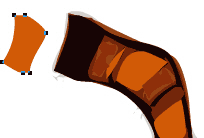
容忍度为5的移开树枝 容忍度为15的移开树枝
7、Wand color tolerance:颜色容忍度,这一项只有在根据颜色选取转化区域时候才有意义,如果你用过photoshop的话就应该记得,它在魔术棒设置里也有类似的项目,设置的数值越大,选择时候就越宽松,所有接近的颜色都会被选中。
对于这张图,我们只要修改下杂色容忍度就行了,转化后的效果如图。

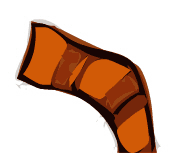
容忍度为5的整个树枝 容忍度为15的整个树枝
和其它软件相比,Freehand和Flash本就是一个公司的成品,犹如亲兄弟,所以转化后的矢量图可以直接采用复制粘贴的方法弄到Flash里,不存在兼容性问题。
最终的优化:对于最终的矢量图,最好的情况莫过于尽可能地接近原图而存储的字节数又越小越好,所以有必要的话可以进一步的优化一下。这里提供有两种方法:
第一种:在Freehand里面做,请选中所有的矢量图片,从菜单中选中Modify>Alter path>Simplify,设置一个Amount数值,切记不要太贪心了,设为1就差不多了,太高容易变形。
第二种:在Flash里优化。先选中所有矢量图,然后按下Ctrl+B,打散它们,选择Modify>Optimize进行优化,不过我们并不推荐用它来优化,因为有时候会使图形变化比较大。
教程结束,以上就是Freehand绘制漂亮桃花矢量图,希望大家喜欢本教程!
免责声明:本站资源来自互联网收集,仅供用于学习和交流,请遵循相关法律法规,本站一切资源不代表本站立场,如有侵权、后门、不妥请联系本站删除!
稳了!魔兽国服回归的3条重磅消息!官宣时间再确认!
昨天有一位朋友在大神群里分享,自己亚服账号被封号之后居然弹出了国服的封号信息对话框。
这里面让他访问的是一个国服的战网网址,com.cn和后面的zh都非常明白地表明这就是国服战网。
而他在复制这个网址并且进行登录之后,确实是网易的网址,也就是我们熟悉的停服之后国服发布的暴雪游戏产品运营到期开放退款的说明。这是一件比较奇怪的事情,因为以前都没有出现这样的情况,现在突然提示跳转到国服战网的网址,是不是说明了简体中文客户端已经开始进行更新了呢?
更新日志
- 小骆驼-《草原狼2(蓝光CD)》[原抓WAV+CUE]
- 群星《欢迎来到我身边 电影原声专辑》[320K/MP3][105.02MB]
- 群星《欢迎来到我身边 电影原声专辑》[FLAC/分轨][480.9MB]
- 雷婷《梦里蓝天HQⅡ》 2023头版限量编号低速原抓[WAV+CUE][463M]
- 群星《2024好听新歌42》AI调整音效【WAV分轨】
- 王思雨-《思念陪着鸿雁飞》WAV
- 王思雨《喜马拉雅HQ》头版限量编号[WAV+CUE]
- 李健《无时无刻》[WAV+CUE][590M]
- 陈奕迅《酝酿》[WAV分轨][502M]
- 卓依婷《化蝶》2CD[WAV+CUE][1.1G]
- 群星《吉他王(黑胶CD)》[WAV+CUE]
- 齐秦《穿乐(穿越)》[WAV+CUE]
- 发烧珍品《数位CD音响测试-动向效果(九)》【WAV+CUE】
- 邝美云《邝美云精装歌集》[DSF][1.6G]
- 吕方《爱一回伤一回》[WAV+CUE][454M]


